写真を共有するSNSであるインスタグラム。そのため、インスタには思わず保存したくなるような写真が多くアップされています。しかし、インスタグラムには画像の保存機能はないため、スクリーンショットや外部アプリを利用して保存するしかありません。また、インスタの写真保存が投稿者にバレてしまうことはあるのでしょうか。この記事ではインスタの写真保存について徹底解説します。
インスタの写真をiPhone/Androidのアルバム(カメラロール)に保存するには?
インスタの写真を端末のアルバム(カメラロール)に保存するには、以下の2つの方法があります。
・スクリーンショットを撮影する
・外部アプリ(InstaSave)を利用する
【方法1】スクリーンショット
もっとも簡単なのは、インスタの写真をスクリーンショットする方法。
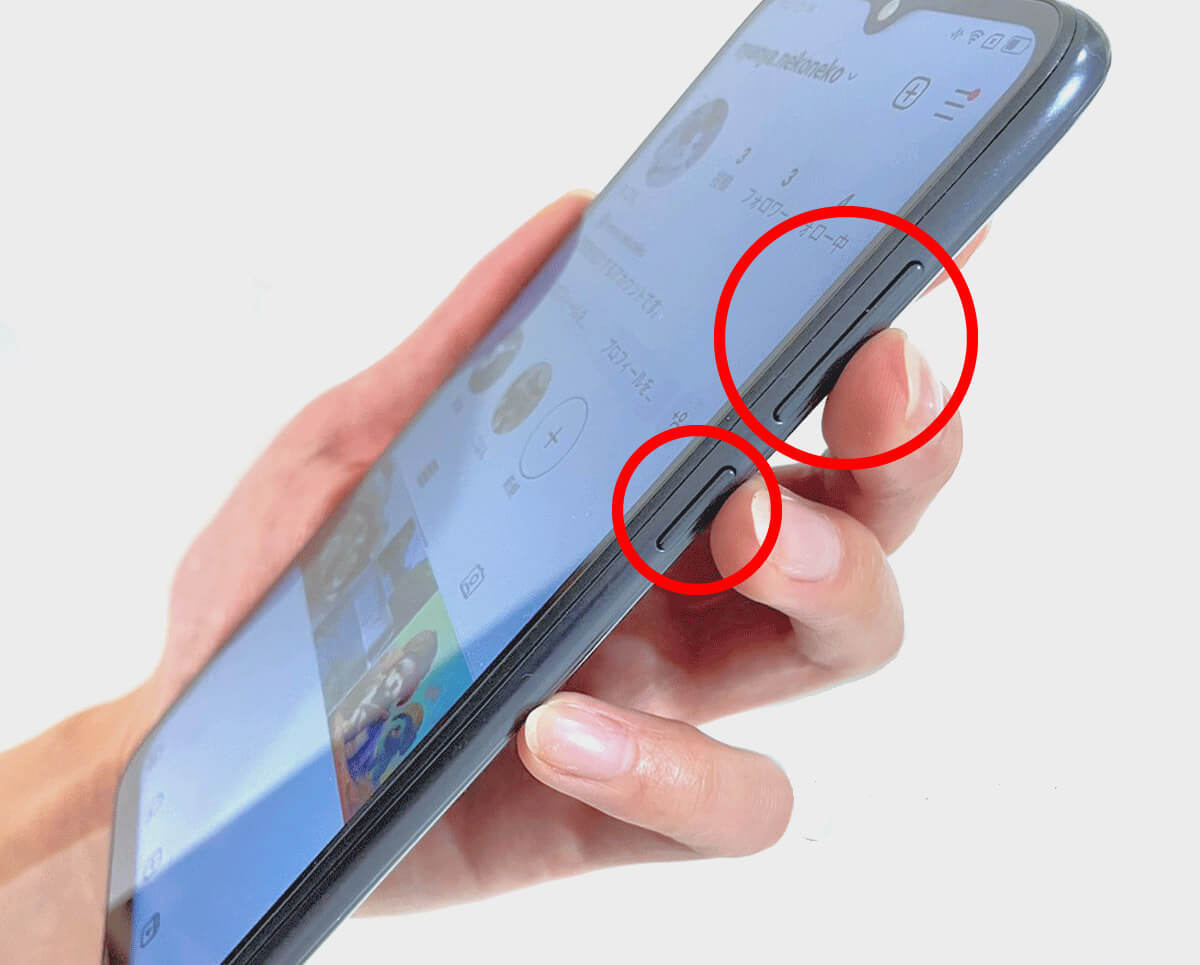
ただし、スクリーンショットは基本的に画面がそのまま撮影されるため、写真だけを保存したい場合はあとから切り取り編集などをしましょう。
【方法2】「Instant Save」(iPhone向け)を利用する
インスタ保存のためのiPhone専用外部アプリでもっともおすすめなのが「Instant Save」。
使い方は以下の通り。
まず、インスタアプリで写真を保存したい投稿のリンクをコピーしておきます。
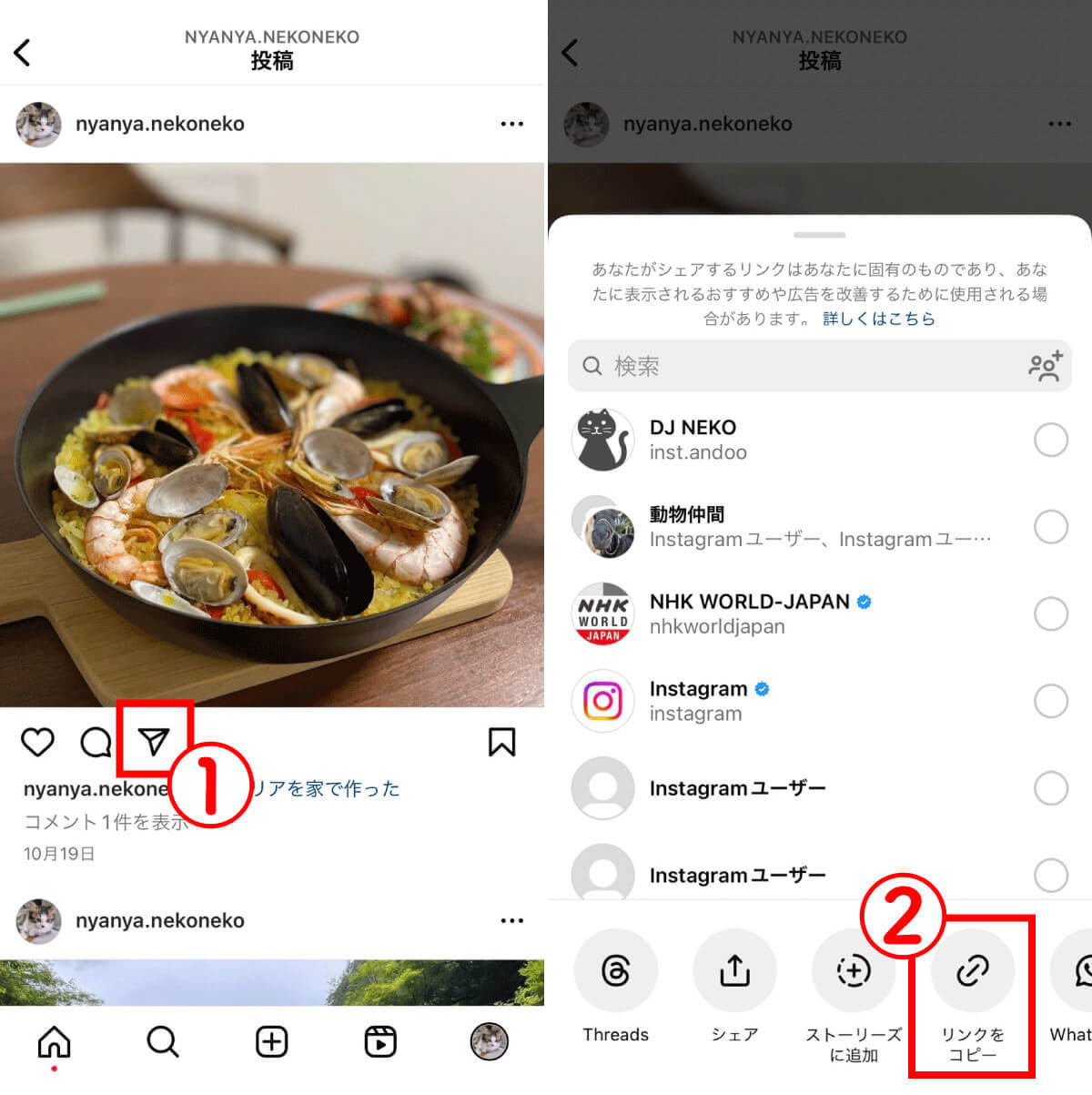
次に、Instant Saveアプリを開きます。
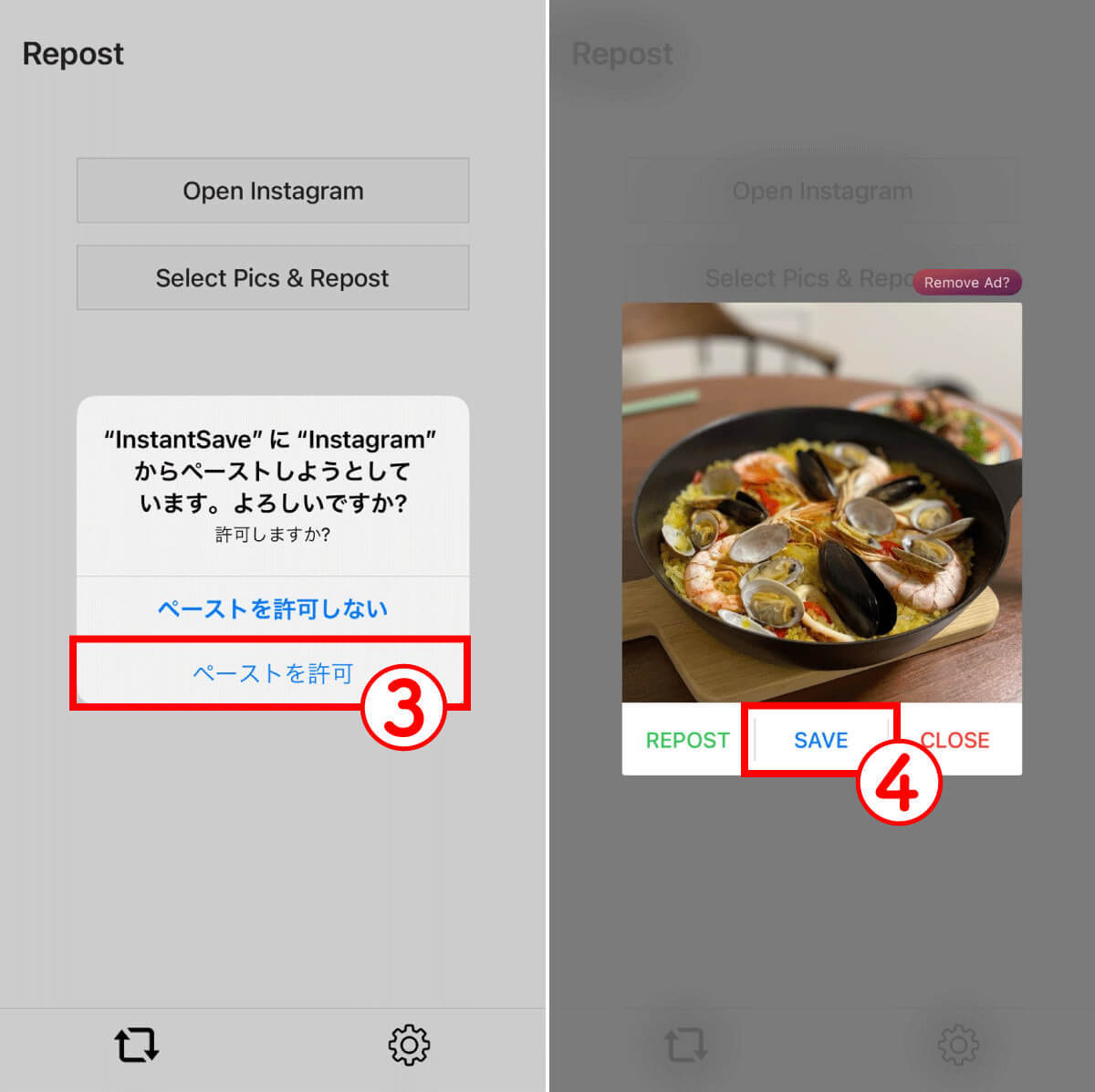
【方法3】「ストーリーダウンローダー」(Android向け)を利用する
Androidスマホユーザーにおすすめなのが、「ストーリーダウンローダー」。ストーリーズはもちろん、ポストの画像や動画をダウンロードできます。
使い方は以下の通りです。
まずは先述の方法で、先にインスタグラムの投稿リンクをコピーしておきます。写真を保存したい投稿の「紙飛行機マーク」をタップし、「リンクをコピー」をタップでリンクをコピーしておきましょう。
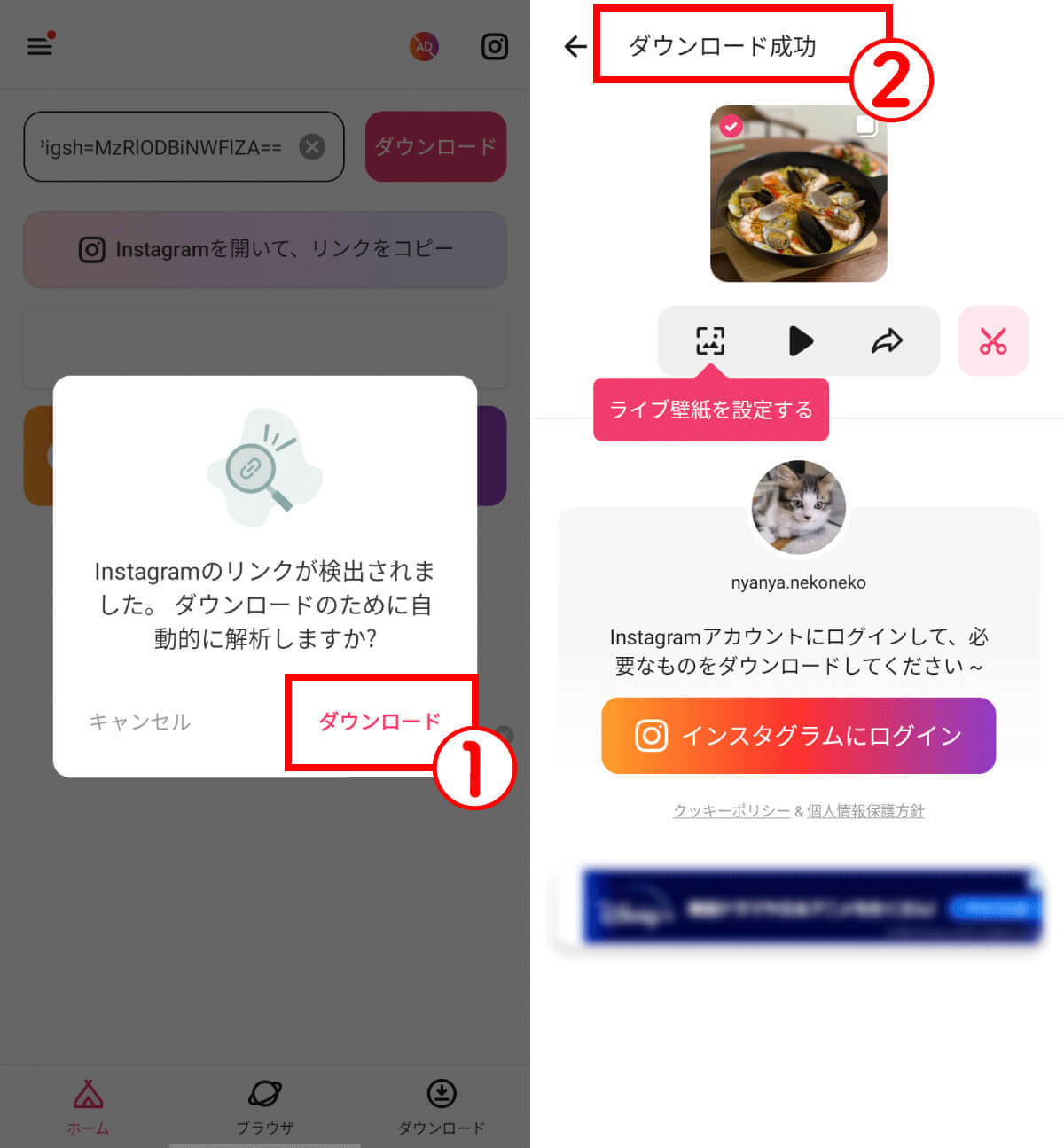
【参考】インスタの写真をスクショすると相手にバレるの?
結論から述べると、インスタの写真をスクショで保存しても相手にバレることはほとんどありません。
以下で詳しく解説します。
【スクショしてもバレない写真の例】通常投稿
通常投稿、つまりポストをスクショしても相手に通知されることはありません。
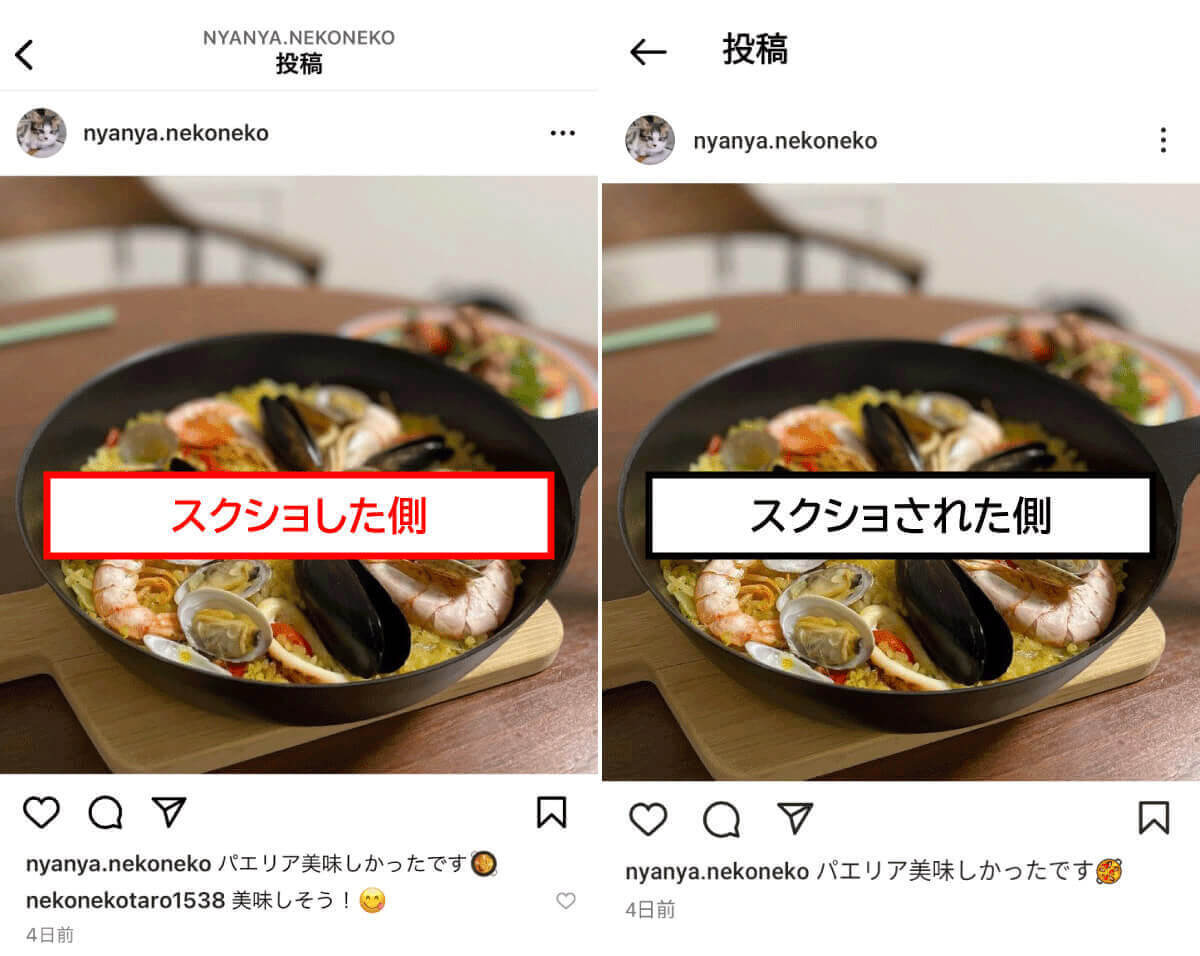
【スクショしてもバレない写真の例】通常ストーリーズ
ストーリーズもスクショでバレることはありませんが、閲覧時に足跡が残ります。
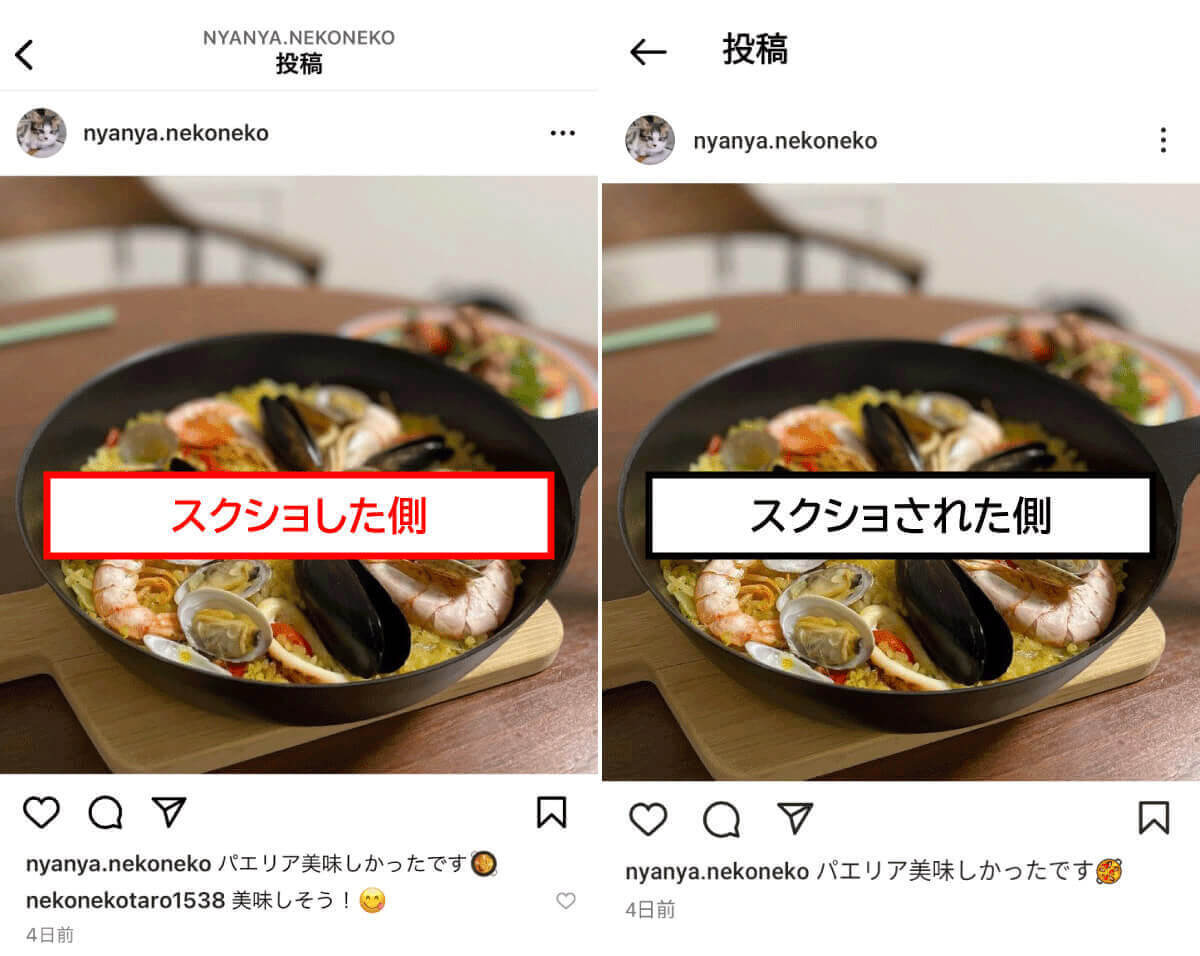
スクショでバレる写真・画像はどれ?
2023年12月現在、スクショすると相手にバレるのはDMの「消えるメッセージ」で送信された画像・動画と個別送信されたストーリーズをスクショした場合です。
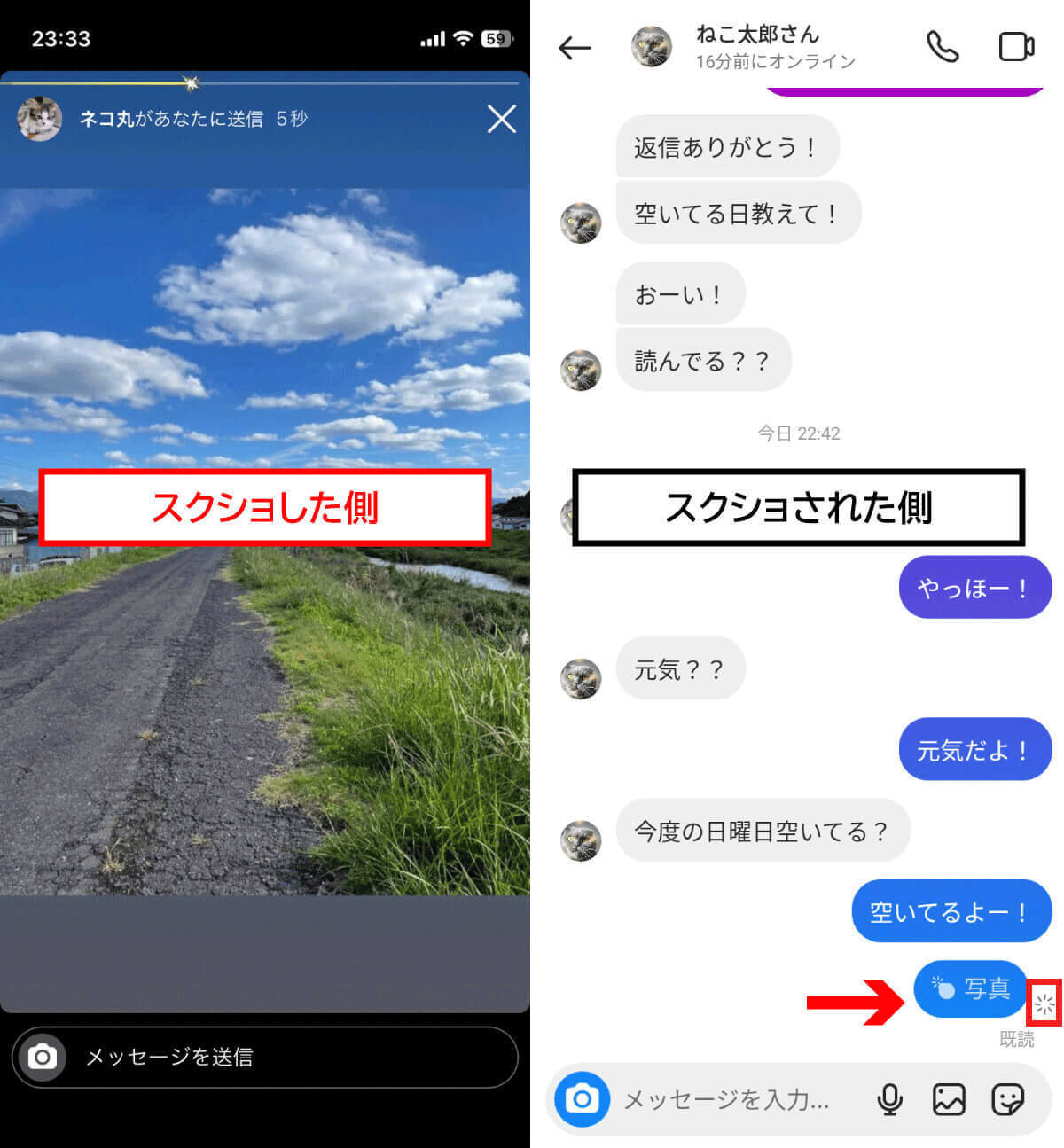
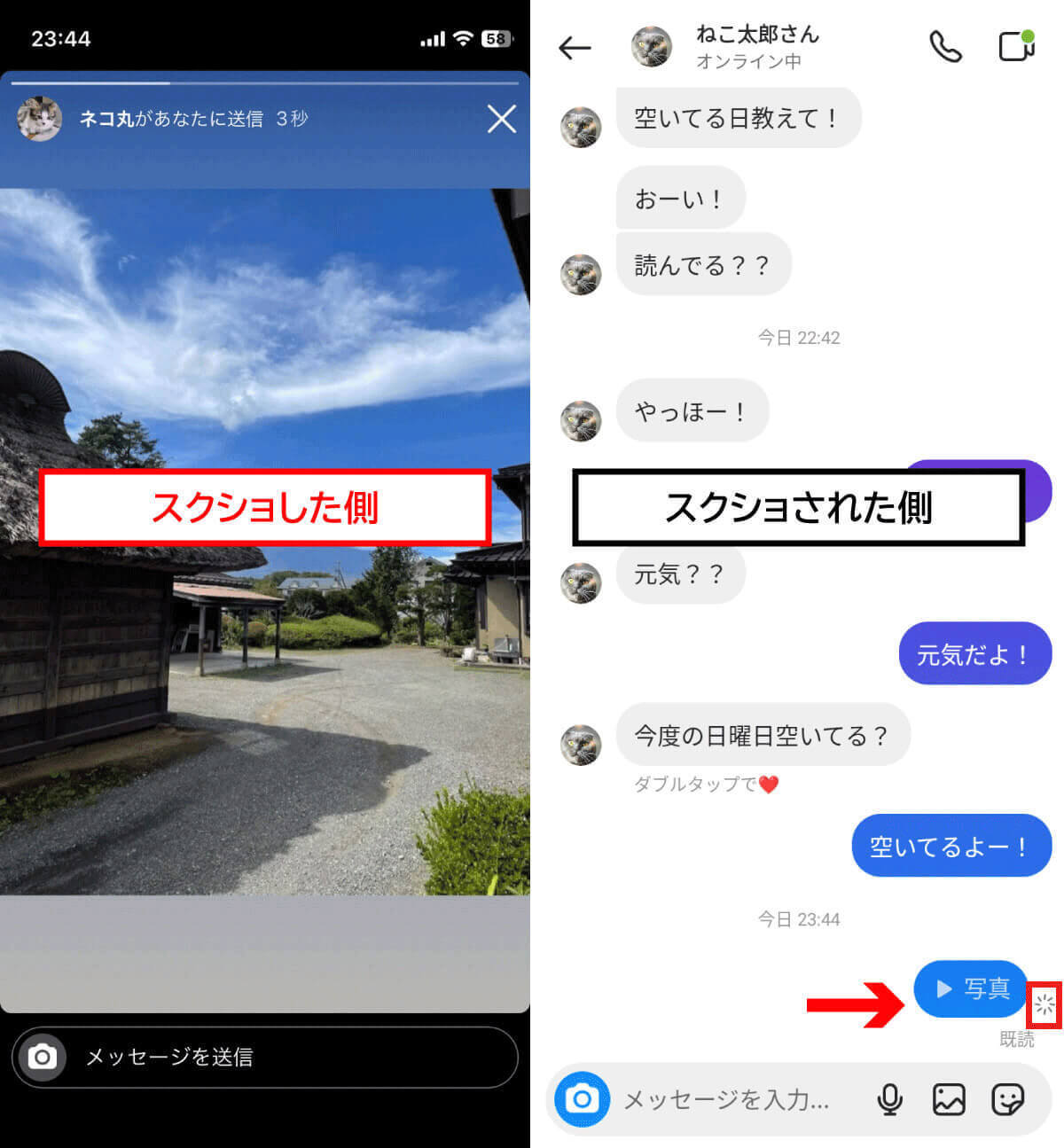
なお、詳しくは以下の記事で解説しているので参考にしてください。









































